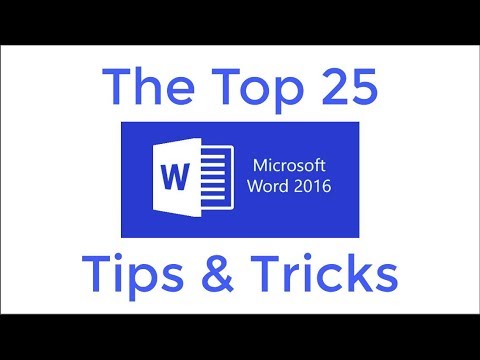Vaikka ihmiset rakastavat Windows 8: ta, voi silti kestää aikaa, kun ihmiset päästävät Windows 7: n ja sen klassisen aloitusvalikon yli. He rakastavat Windows 8: ta ja samaan aikaan puuttuvat Windows 7: n ja sen käyttöliittymän, johon he olivat tottuneet. Jos olet yksi tällainen käyttäjä, ei ole mitään huolta, tässä on, miten saada takaisin klassinen Windows 7 -käynnistysvalikko Windows 8: ssa ja miten poistaa niin hurmaava Windows 8 Metro UI.

- Tyyppi Voittaa + R nimeä ajaa valintaikkuna ja tyyppi rEGEDIT Käynnistä-valintaikkunassa voit avata rekisterin.
- Siirry matkan suuntaan HKEY_CURRENT_USER Software Microsoft Windows CurrentVersion Explorer rekisteriin.
- Kaksoisnapsauta RPEnabled.
- Muuta RPEnabled-arvon arvoa 1 - 0 vuonna Arvotiedot ja napsauta ok.
- Kirjaudu ulos ja kirjaudu uudelleen nähdäksesi voimassa olevat muutokset.
Nyt Metro UI poistuu käytöstä ja hyvä vanha klassinen UI palaa. Metro UI: n palauttaminen muuttaa RPEnabled-arvon arvoa 0: sta 1: een sisään Vaihe 4.
Uskotaan, että Microsoft antaa käynnistysvalikon myöhempiin rakennuksiin, mutta tukahdutetaan kehittäjän esikatselussa, jotta kehittäjät käyttävät tätä uutta käyttöliittymää.
Rekisterin muutokset ovat aina riskejä, varmista, että varmuuskopiointisuunnitelma on valmis siinä tapauksessa, että olet sekaisin.